直接删除、剪切、复制、粘贴
复制、剪切、删除:选择一个或一组控件,然后:
• 鼠标右键点击在任何一个已经选择的控件上,选择 Edit → Copy 复制,选择 Edit → Cut 剪切,选择 Edit → 删除
• 键盘快捷键:Ctrl + C 复制,Ctrl + X 剪切,Ctrl + Del 或者直接按 Delete 键删除
粘贴,如果先前是复制,会在粘贴位置复制这些控件的副本,如果先前选择的剪切,这些控件会移动到粘贴位置:
• 鼠标右键点击在要粘贴的位置,选择 Edit → Paste 粘贴
• 鼠标左键点击在要粘贴的位置,按键盘快捷键 Ctrl + V 粘贴
复制到记事本、修改、再粘贴 - 批量修改控件的方法
按照前面所述,先复制控件,然后粘贴到记事本里面,可以看到复制的这些控件的描述代码,可以在记事本里面修改,然后全选记事本里面的内容,复制,再到窗口设计界面上粘贴,会把用记事本改过的内容粘贴到设计界面上。
例如,窗口上有 5 个 Label,从 Label1 到 Label5
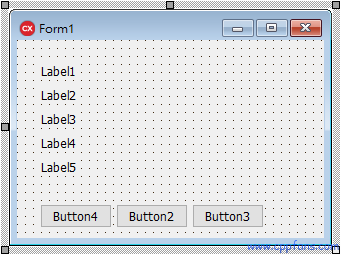 |
→ |
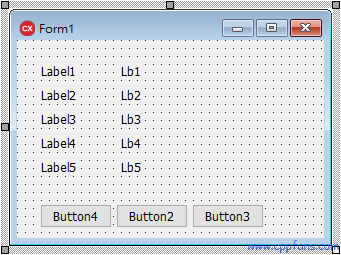 |
| 从这个 |
|
到这个 |
把这 5 个 Label 选上,然后复制,就和正常复制控件一样,然后粘贴到记事本里面,就变成了一些代码:
object Label1: TLabel
是控件的名字和类型,
• 查找所有的 object Label 替换为 object Lb
• 然后把所有的 Caption = 'Label 替换为 Caption = 'Lb
就变成了
全选记事本里面的内容,然后到窗口设计画面上粘贴,就和正常粘贴控件一样,
窗口上多出来从 Lb1 到 Lb5 的 Label 控件,就是刚才在记事本里面修改的内容,这些代码变成了控件:
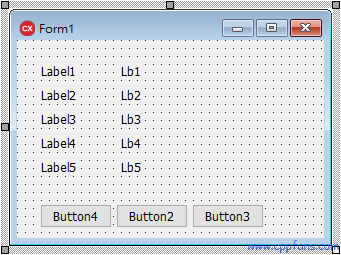
|